在Linux系统下,VI是一款常用的文本编辑器。在进行文件编辑时,为了提高编辑效率,常常需要大量使用大小写转换操作。本文将介绍一种使用vi编辑器快速将小写字母转换为大写字母的方法,帮助你更轻松地完成编辑任务。
VI编辑器基础
在介绍VI编辑器的大小写转换操作之前,我们先来了解一下VI编辑器的基础知识。
VI是一款命令行模式的文本编辑器,支持多种编辑模式,包括命令模式、插入模式、可视模式等。在命令模式下,我们可以使用不同的命令操作文本内容。其中,大写字母“V”进入可视模式,小写字母“i”进入插入模式。
大小写转换方法
在VI编辑器的命令模式下,我们可以使用一些命令将小写字母转换为大写字母,或将大写字母转换为小写字母。下面列出常用的转换命令:
转换小写为大写
在命令模式下输入“gg”定位到文本开头,然后按下“V”进入可视模式,按下“G”定位到文本结尾,即可选中整个文本。然后按下“U”即可将选中文本转换为大写字母。
解释一下,这个命令的具体操作是:
– gg:光标定位到文件的开头。
– V:进入可视模式。
– G:可视模式选中到文件的结尾。
– U:将选中的文本转换为大写。
转换大写为小写
在命令模式下输入“gg”定位到文本开头,然后按下“V”进入可视模式,按下“G”定位到文本结尾,即可选中整个文本。然后按下“u”即可将选中文本转换为小写字母。
解释一下,这个命令的具体操作是:
– gg:光标定位到文件的开头。
– V:进入可视模式。
– G:可视模式选中到文件的结尾。
– u:将选中的文本转换为小写。
其他转换操作
在VI编辑器中,还可以使用其他的转换命令。例如,使用“~”命令可以将当前光标下的字母从小写转换为大写,或从大写转换为小写。使用“gUiw”命令可以将当前单词转换为大写,使用“guiw”命令可以将当前单词转换为小写。
使用VI编辑器快速将小写字母转换为大写字母是Linux系统下非常实用的技巧之一。上述介绍的命令不仅可以帮助你完成文本编辑任务,还可以提高你的编辑效率。熟练掌握这些命令,不仅可以在工作中提高效率,还可以让你在Linux系统下更加得心应手。希望本文的介绍可以帮助到你。
相关问题拓展阅读:
在Red Hat Enterprise Linux5中如何操作vi编辑器,详细步骤
1、vi的基本概念
基本上vi可以分为三种状态,分别是命令模式(command mode)、插入模式(Insert mode)和底行模式(last line mode),各模式的功能区分如下:
1) 命令行模式command mode)
控制屏幕光标的移动,字符、字或行的删除,移动复制某区段及进入Insert mode下,或者到 last line mode。
2) 插入模式(Insert mode)
只有在Insert mode下,才可以做文字输入,按「ESC」键可回到命令行模式。
3) 底行模式(last line mode)
将文件保存或退出vi,也可以设置编辑环境,如寻找字符串、列出行号……等。
不过一般我们在使用时把vi简化成两个模式,就是将底行模式(last line mode)也算入命令行模式command mode)。
2、vi的基本操作
a) 进入vi
在系统提示符号输入vi及文件名称后,就进入vi全屏幕编辑画面:
不过有一点要特别注意,就是您进入vi之后,是处于「命令行模式(command mode)」,您要切换到「插入模式(Insert mode)」才能够输入文字。初次使用vi的人都会想先用上下左右键移动光标,结果电脑一直哔哔叫,把自己气个半死,所以进入vi后,先不要乱动,转换到「插入模式(Insert mode)」再说吧!
b) 切换至插入模式(Insert mode)编辑文件
在「命令行模式(command mode)」下按一下字母「i」就可以进入「插入模式(Insert mode)」,这时候你就可以开始输入文字了。
c) Insert 的切换
您目前处于「插入模式(Insert mode)」,您就只能一直输入文字,如果您发现输错了字!想用光标键往回移动,将该字删除,就要先按一下「ESC」键转到「命令行模式(command mode)」再删除文字。
d) 退出vi及保存文件
在「命令行模式(command mode)」下,按一下「:」冒号键进入「Last line mode」,例如:
: w filename (输入 「w filename」将文章以指定的文件名filename保存)
: wq (输入「wq」,存盘并退出vi)
: q! (输入q!, 不存盘强制退出vi)
3、命令行模式(command mode)功能键
1). 插入模式
按「a」进入插入模式后,是从目前光标所在位置的下一个位置开始输入文字;
按「o」进入插入模式后,是插入新的一行,从行首开始输入文字。
2). 从插入模式切换为命令行模式
仔槐亏按「ESC」键。
3). 移动光标
vi可以直接用键盘上的光标来上下左右移动,但正规的vi是用小写英文字母「h」、「j」、「k」、「l」,分别控制光标左、下、上、右移一格。
按「ctrl」+「b」:屏幕往“后”移动一页。
按「ctrl」+「f」:屏幕往“前”移动一页。
按「ctrl」+「u」:屏幕往“后”移动半页。
按「ctrl」+「d」:屏幕往“前”移动半页。
按数字「0」:移到文章的开头。
按「G」:移动到文章的最后。
按「$」:移动到光标所在行的“行尾”。
按「^」:移动到光标所在行的“行首”
按「w」:光标跳到下个字的开头
按「e」:光标跳到下个字的字尾
按「b」明亮:光标回到上个字的开头
按「#l」:光标移到该行的第#个位置,如:5l,56l。
4). 删除文字
「x」:每按一次,删除光标所在位置的“后面”一个字符。
「#x」:例如,「6x」表示删除光标所在位置的“后面”6个字符。
「X」:大写的X,每按一次,删除光标所在位置的“前面”一个字符。
「#X」:例如,「20X」表示删除光标所在位置的“前面”20个字符。
「dd」:删除光标所在行。
「#dd」:从光标所在行开始删除#行
5). 复制
「yw」:将光标所在之处到字尾的字符复制到缓冲区中。
「#yw」:复制#个字到缓冲区
「yy」:复制光标所在行到缓冲区。
「#yy」:例如,「6yy」表示拷贝从光标所在念神的该行“往下数”6行文字。
「p」:将缓冲区内的字符贴到光标所在位置。注意:所有与“y”有关的复制命令都必须与“p”配合才能完成复制与粘贴功能。
6). 替换
「r」:替换光标所在处的字符。
「R」:替换光标所到之处的字符,直到按下「ESC」键为止。
7). 回复上一次操作
「u」:如果您误执行一个命令,可以马上按下「u」,回到上一个操作。按多次“u”可以执行多次回复。
8). 更改
「cw」:更改光标所在处的字到字尾处
「c#w」:例如,「c3w」表示更改3个字
9). 跳至指定的行
「ctrl」+「g」列出光标所在行的行号。
「#G」:例如,「15G」,表示移动光标至文章的第15行行首。
4、Last line mode下命令简介
在使用「last line mode」之前,请记住先按「ESC」键确定您已经处于「command mode」下后,再按「:」冒号即可进入「last line mode」。
A) 列出行号
「set nu」:输入「set nu」后,会在文件中的每一行前面列出行号。
B) 跳到文件中的某一行
「#」:「#」号表示一个数字,在冒号后输入一个数字,再按回车键就会跳到该行了,如输入数字15,再回车,就会跳到文章的第15行。
C) 查找字符
「/关键字」:先按「/」键,再输入您想寻找的字符,如果之一次找的关键字不是您想要的,可以一直按「n」会往后寻找到您要的关键字为止。
「?关键字」:先按「?」键,再输入您想寻找的字符,如果之一次找的关键字不是您想要的,可以一直按「n」会往前寻找到您要的关键字为止。
D) 保存文件
「w」:在冒号输入字母「w」就可以将文件保存起来。
E) 离开vi
「q」:按「q」就是退出,如果无法离开vi,可以在「q」后跟一个「!」强制离开vi。
「qw」:一般建议离开时,搭配「w」一起使用,这样在退出的时候还可以保存文件。
5、vi命令列表
1、下表列出命令模式下的一些键的功能:
左移光标一个字符
右移光标一个字符
光标上移一行
光标下移一行
光标移动至行首
数字“0”,光标移至文章的开头
光标移至文章的最后
光标移动至行尾

向前翻屏
向后翻屏
向前翻半屏
向后翻半屏
在光标位置前插入字符
在光标所在位置的后一个字符开始增加
插入新的一行,从行首开始输入
从输入状态退至命令状态
删除光标后面的字符
删除光标后的#个字符
(大写X),删除光标前面的字符
删除光标前面的#个字符
删除光标所在的行
删除从光标所在行数的#行
复制光标所在位置的一个字
复制光标所在位置的#个字
复制光标所在位置的一行
复制从光标所在行数的#行
粘贴
取消操作
更改光标所在位置的一个字
更改光标所在位置的#个字
2、下表列出行命令模式下的一些指令
储存正在编辑的文件为filename
wq filename
储存正在编辑的文件为filename,并退出vi
放弃所有修改,退出vi
显示行号
/或?
查找,在/后输入要查找的内容
与/或?一起使用,如果查找的内容不是想要找的关键字,按n或向后(与/联用)或向前(与?联用)继续查找,直到找到为止。
对于之一次用vi,有几点注意要提醒一下:
1、用vi打开文件后,是处于「命令行模式(command mode)」,您要切换到「插入模式(Insert mode)」才能够输入文字。切换方法:在「命令行模式(command mode)」下按一下字母「i」就可以进入「插入模式(Insert mode)」,这时候你就可以开始输入文字了。
2、编辑好后,需从插入模式切换为命令行模式才能对文件进行保存,切换方法:按「ESC」键。
3、保存并退出文件:在命令模式下输入:wq即可!(别忘了wq前面的:)
vim (有颜色 可以帮助你排错 建议新手用)
vi ( 无颜色)
vi 分为四种模式种模式
1 命令模式
例如 :vim xx文件
#dsadjsadjkl
#dsadjsklfjdl kldsa (现在刚进来是命令模式 就让你看看的)
插入模式
接着按昌皮 i或者a或者o 进入插入模式
xx文件
#dsadjsadjkl
#dsadjsklfjdl kldsa | → 这是光标
现在你就可以用上下左右移动光标 删除,添加,。。
底行模式
你操作完成之后按 shift+;= :就可以进入底行模式然后按wq退出 如下
xx文件
#dsadjsadjkl
#dsadjsklfjdl kldsa
:wq →重点在这
如果你不想保存退出 就按q! 如下
xx文件
#dsadjsadjkl
#dsadjsklfjdl kldsa
:q! →重点在这 现在我们先不退出后面还有
可视模式
如果耐亏差你想复制文本里的东西 现在我们在地行模式按Esc 退出 会进入上一个模式就是命令模式
xx文件
#dsadjsadjk
#dsadjsklfjdl kldsa
现在是低行模式 现在按Esc 进入之一个模式(命令模式)就变成下面
xx文件
#dsadjsadjk
#dsadjsklfjdl kldsa
现在我们按个v 就进入可是模式 现在我们一个移动光标选择要复制的内容了 如下
xx文件
#dsa■■■■■■
#dsadjsklfjdl kldsa
现在我们选择复制djsadjk 按y复制 然后按Esc 退出可视模式又再次进入了之一个命令模式 如下
xx文件
#dsadjsadjk
#dsadjsklfjdl kldsa
怎么粘贴呢? 别急 现在我们就知道按 i或者o或者a 进入插入模式
xx文件
#dsadjsadjkl
#dsadjsklfjdl kldsa | → 这是光标
现在我们把刚复制的就复制到光标后面 直接按个p 就会自动复制在光标后面 如下
xx文件
#dsadjsadjkl
#dsadjsklfjdl kldsa djsadjk | → 这是光标
现在复制好了 你就可以按 shift+;= :就可以进入底行模式然后按wq退出 如下
xx文件
#dsadjsadjkl
#dsadjsklfjdl kldsa
:wq →重点在这
现在我们先不退出,先只进入在地行模式 如果你要找一个词语 就可以在:后面输入直接打回车就会显示出来如下
xx文件
#■sa■jsadjk
#■sa■jsklfjdl kl■sa
:d →黑色的点就是d
好了 先说到这算了,。。。
祝你学习空乱愉快
关于linux vi小写转大写的介绍到此就结束了,不知道你从中找到你需要的信息了吗 ?如果你还想了解更多这方面的信息,记得收藏关注本站。
香港服务器首选树叶云,2H2G首月10元开通。树叶云(shuyeidc.com)提供简单好用,价格厚道的香港/美国云 服务器 和独立服务器。IDC+ISP+ICP资质。ARIN和APNIC会员。成熟技术团队15年行业经验。
linux中在vi编辑器加#是什么意思
加“#”和“;”都是注释,表示内容不起作用,一般经常改动的配置文件需要这个操作!
linux vi和删除文件
vi命令 vi xx 编辑文件rm命令 功能:删除文件或目录 rm xx 删除某一个文件 rm -f xx 删除时候不进行提示,可以于r参数配合使用 rm -rf xx 删除当前目录下叫xx的整个目录
vi 如何看跳到第一行
vi 编辑器中跳到文件的第一行有两种比较快捷的方法:1、在键盘上输入 :0 或者 :1 之后按回车即可,这种方法是利用行号跳转。 2、在键盘上按下小写 gg ,这种方法是利用vi移动光标的快捷键跳转。 由于vi编辑器不能使用鼠标,所以一个大文件如果要到最后一行或回到首行只用键盘上下键的话会是一个很痛苦的过程,记住一些vi常用的命令快捷键会在linux下操作文本更加方便。 扩展资料vi移动光标的常用快捷键:1、h :光标左移一个字符2、k :光标上移一个字符3、j :光标下移一个字符4、l :光标右移一个字符5、0 :光标移至行首6、$ :光标移至行尾7、H :光标移至屏幕首行8、M :光标移至屏幕中间9、L :光标移至屏幕最末行10、G :跳转到文件的末尾行11、gg: 跳转到文件的首行











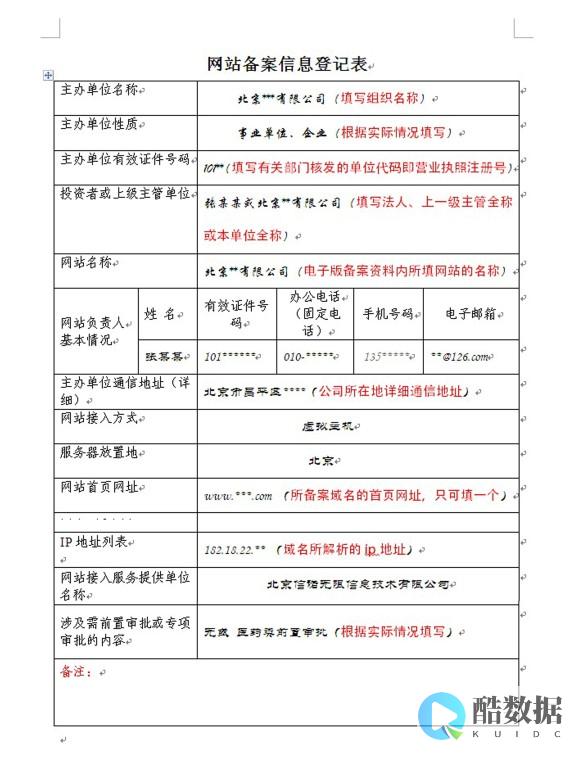

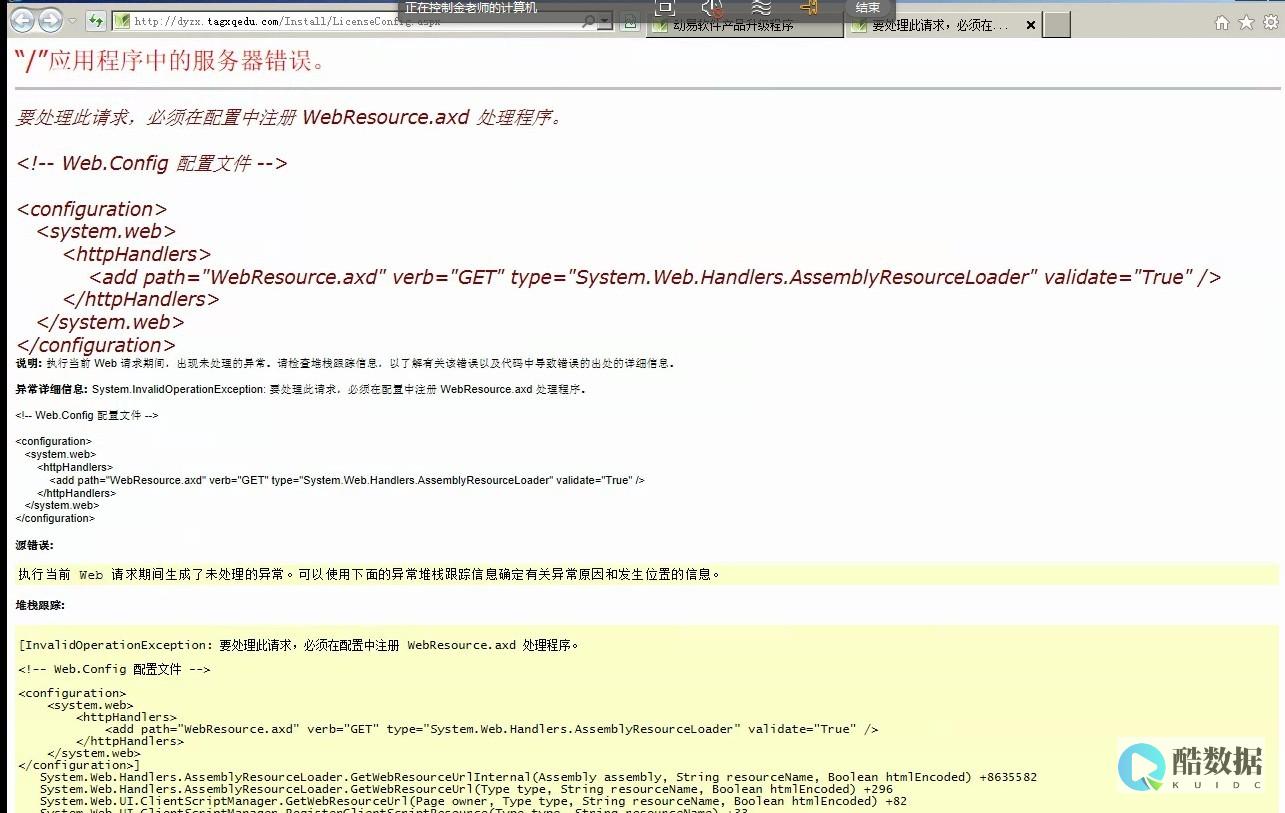

发表评论